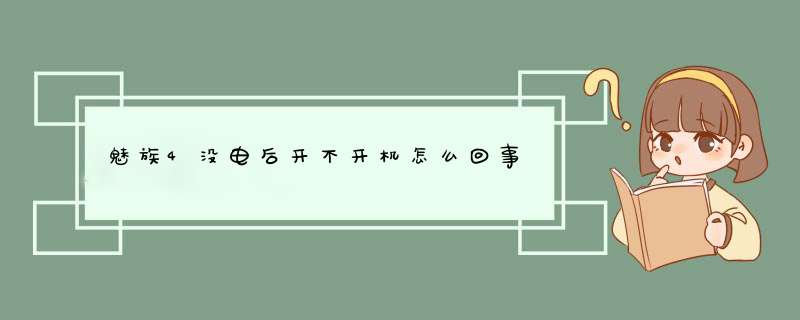
长按电源键7秒毫无反应的。
连接MX4原装充电器和数据线充电30分钟以上,点击电源键,屏幕显示绿色电池的才能开机。
不能解决的,请您携带手机和保修卡到当地魅族认证店咨询售后。
进不了系统可以按照以下方法刷机:
1在手机关机或者重启状态下,同时长按电源键和音量加键,使手机进入升级界面(recovery模式)
2出现该界面后,通过USB数据线连接电脑,会识别出现一个卷标为Recovery的可移动存储盘。
3、将固件文件放入到该磁盘根目录下。
注意:不得修改updatebin的文件名及后缀名。
4、断开连接,勾选系统更新、清除用户数据,点击屏幕右下角的“开始”,完成对固件文件的校验之后会自动进入刷机过程。
可能是固件损坏了,比如升级系统不清除数据就会导致。
1在手机关机或者重启状态下,先长按音量加键再长按电源键,出现Meizu标志之后同时松开,使手机进入升级界面(recovery模式)。
2出现该界面后,通过USB数据线连接电脑,会识别出现一个卷标为Recovery的可移动存储盘。
3将固件放入到该磁盘根目录下。(注意:无需修改固件的文件名及后缀名。)
4断开连接,勾选系统更新,点击屏幕右下角的“开始”,完成对固件文件的校验之后会自动进入刷机过程。
Tips 1:Recovery界面下可以通过音量键进行上下移动,通过电源键进行确认。
Tips 2:Recovery界面下快速按音量加键5次,音量减键5次(前后顺序可颠倒),可进入擦除手机所有数据的彩蛋模式。数据诚可贵,如无特殊需要不建议使用。
5几分钟之后,看到系统欢迎界面,更新完成。
1、长按电源键大约9秒钟将手机强制关机;
2、同时长按电源键和音量上键,震动后松手,进入REC模式,勾选清除所有数据,然后点击右下角的开始即可。
目前智能手机和电脑一样,软件和软件或者软件和系统出现兼容性问题时可能导致机器重启或者死机。
解决办法:
1、将第三方软件更新到最新稳定版本,建议在魅族应用中心下载。
2、如出现频繁的死机重启的,无法更新应用可备份下资料,进行清除数据及固件升级处理。
3、仍无法解决可到维修点检测或咨询客服及时送修处理。
如机器是按开机键后,无任何反应,您可以尝试先连接充电器充电三十分钟后再开机看是否有所改善。
若机器根据以上步骤操作后仍然无法开机,或开机卡在 M 页面无法进入系统,建议您可以根据以下方法操作:
1、连接电脑后长按电源键7秒左右进行强制关机;
2、长按音量上键 + 电源键7~15秒,进入刷机界面,连接电脑;放入最新固件;
3、同时勾选清除数据,更新。
注意:同时清除数据操作会清除联系人、短信、便签等个人信息,须要提前用Flyme账号备份好,以免数据丢失。
欢迎分享,转载请注明来源:品搜搜测评网

 微信扫一扫
微信扫一扫
 支付宝扫一扫
支付宝扫一扫
